Voit räätälöidä uuden sähköpostiviestin Outlook.comissa käyttämällä Outlookin tarjoamia useita vaihtoehtoja. Riippumatta siitä, minkä tyyppistä viestin - yksityisen tai liikeasiapitoisen - kirjoitat, löydät aina tavan lisätä uniikin tyylisi.
Voit lisätä liitteen tai kuvan (kuvan, materiaalikuvion tai grafiikan), muuttaa fontteja, lisätä luettelon ja allekirjoituksen sekä paljon muuta.
Voit määrittää viestin tärkeysasteen, vastaanottajat näkevät tärkeysmerkinnän Saapuneet-kansiossaan jo ennen viestin avaamista. Vastaanottajat voivat myös lajitella viestejään tärkeysasteen perusteella.
Jos haluat muuttaa viestin tärkeyttä, valitse kolme pistettä kirjoittamasi uuden viestin yläreunasta 
-
Valitse Liitä-kuvake

-
Valitse, haluatko liittää tiedoston, tietokoneesta tai pilvisijainnista.
-
Siirry haluamasi tiedoston sijaintiin selaamalla, valitse tiedosto ja valitse sitten Avaa.
Jos haluat lisätä kuvan sähköpostiviestin tekstiiin, voit lisätä paikallisen kuvan.
-
Valitse Lisää tekstiin sitoutuvat kuvat

-
Selaa kuvatiedoston sijaintiin tietokoneella, valitse tiedosto ja valitse sitten Avaa.
Hymiöt ovat kuvia, jotka ilmaisevat tunteita. Voit lisätä erilaisia hymiöitä viesteihisi. Voit myös valita ja lisätä suosittuja GIF-kuvia viesteihisi.
-
Jos haluat lisätä hymiön, valitse hymiö kuvake

-
Lisätäksesi GIF-kuvan, valitse Hymiöt -kuvake

Huomautus: Kaikki sähköpostiohjelmat eivät näytä hymiöitä samalla tavalla. Hymiö, joka on värikäs yhdellä käyttäjällä, saattaa muuntautua symboliksi toisella käyttäjällä. Esimerkiksi Http://servername 
Voit antaa viestille lisäpiristystä muuttamalla tekstin fonttia, kokoa, väriä ja tyyliä.
-
Valitse Näytä muotoiluasetukset

-
Valitse Fontti

Voit käyttää erilaisia listoja selventämään vaiheita, työjärjestystä, avainkohtia jne. sähköpostiviestissä.
-
Lisätäksesi luettelomerkeillä varustetun luettelon sähköpostiviestiin, valitse Näytä muotoiluasetukset


-
Lisätäksesi numeroidun luettelon sähköpostiviestiin, valitse Näytä muotoiluasetukset


Lisää taulukko lisätäksesi rivejä ja sarakkeita sähköpostiviestin tiedon jäsentelyä varten.
-
Luo uusi viesti tai vastaa aiempaan viestiin.
-
Valitse siirtymispalkin alareunasta


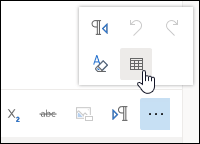
-
Vedä taulukkoruudukossa haluamasi määrä sarakkeita ja rivejä rivejä ja päästä sitten irti.
Voit luoda sähköpostiallekirjoituksen, joka näkyy sähköpostiviestisi lopussa.
-
Valitse sivun yläreunasta Asetukset .
-
Valitse Sähköposti > Luo ja vastaa.
-
Kirjoita tekstiruutuun oma sähköposti allekirjoituksesi. Voit muuttaa fonttia, kokoa, väriä ja allekirjoituksen ulkoasua tekstikehyksen päällä sijaitsevasta valintanauhasta, jossa näet käytettävissä olevat vaihtoehdot.
-
Jos haluat sisällyttää allekirjoituksesi vain uusiin viesteihin, valitse valintaruutu, jonka vieressä lukee Sisällytä allekirjoitukseni automaattisesti uusiin viesteihin. Jos haluat lisätä allekirjoituksesi viesteihin, jotka välität eteenpäin tai joihin vastaat, valitse Sisällytä allekirjoitukseni automaattisesti viesteihin, jotka välitän tai joihin vastaan. Jos haluat allekirjoituksesi molempiin, valitse kummatkin valintaruudut.
-
Valitse Tallenna, kun olet valmis. Sähköpostiallekirjoitus tulee nyt näkyviin uusiin viesteihin, tai vastauksiin, tai molempiin riippuen valinnoistasi.
Muita tapoja muokata sähköpostiviestejäsi löydät kohdassa Muokkaa viestiesi toimintoja Outlook.comissa.
Tarvitsetko vielä apua?
|
|
Saat tukea Outlook.comin välityksellä napsauttamalla tästä tai valitsemalla valikkorivin Ohje-kohdan ja kirjoittamalla kyselyn. Jos omatoiminen ohje ei ratkaise ongelmaa, vieritä alaspäin kohtaan Tarvitsetko vielä apua? ja valitse Kyllä. Jos haluat ottaa meihin yhteyttä Outlook.comissa, sinun on kirjauduttava sisään. Jos et pysty kirjautumaan sisään, napsauta tästä. |
|
|
|
Muita lisätietoja Microsoft-tilistäsi ja tilauksistasi on Tilin ja laskutuksen ohjeissa. |
|
|
|
Jos haluat ohjeita tai tehdä muiden Microsoft-tuotteiden ja palveluiden vianmäärityksen, kirjoita ongelmasi tähän. |
|
|
|
Lähetä kysymyksiä, seuraa keskusteluja ja jaa tietämystäsi Outlook.com-yhteisössä. |
Katso myös
Sähköpostiviestin luominen, vastaaminen tai edelleen lähettäminen Outlook.comissa











